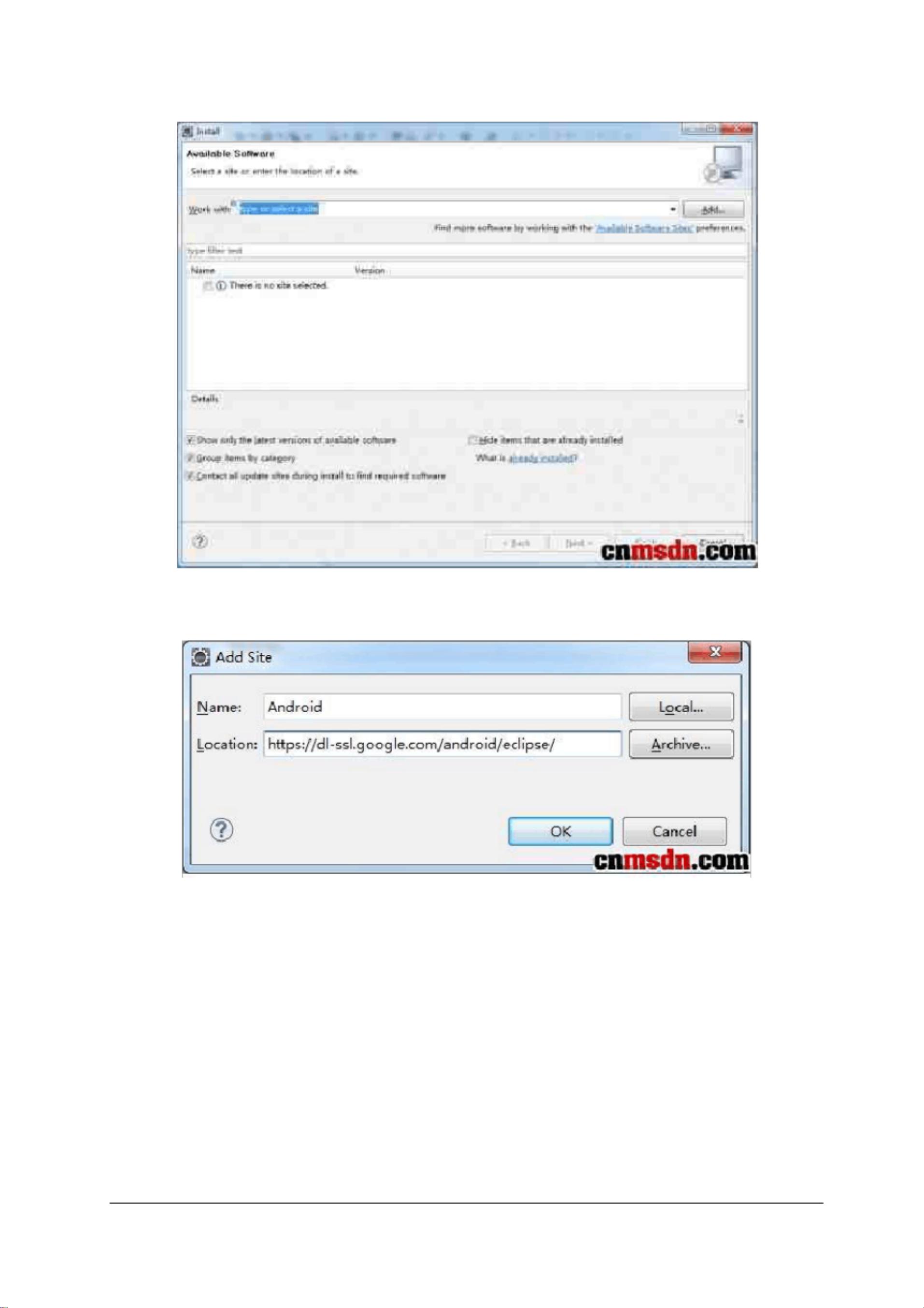一站式教程:Android开发环境JDK+Eclipse+AndroidSDK快速搭建
版权申诉
14 浏览量
更新于2024-07-06
收藏 3.1MB PDF 举报
本文档详细介绍了Android开发环境的搭建过程,包括Java JDK、Eclipse IDE和Android SDK的安装与配置。以下是主要内容的详细解析:
1. **Java JDK安装**:
- 首先,用户需访问Java官方网站 <http://java.sun.com/javase/downloads/index.jsp> 下载JDK,推荐下载最新版本,避免兼容性问题。下载时只需选择Download JDK选项,无需下载JRE。
2. **Eclipse IDE安装**:
- 访问Eclipse官网 <http://www.eclipse.org/downloads/> 或直接下载链接,选择适合开发者使用的版本(如Eclipse IDE for Java EE Developers)。Eclipse作为集成开发环境,解压后直接运行即可,无需安装。
3. **Android SDK安装**:
- Android SDK有两种版本可供选择:一是包含特定版本的完整SDK,大小约为70多MB;二是升级工具,不包含具体版本,适用于只想安装新功能或升级的用户,大小约20多MB。推荐使用升级版,可以在Eclipse内方便地获取所需版本。
4. **软件安装步骤**:
- 安装JDK 6u19,安装完成后无需额外环境变量配置。
- 解压Eclipse,打开直接使用。
- 同样,解压Android SDK,用于后续开发。
5. **Eclipse配置**:
- 打开Eclipse后,通过菜单栏选择Help > Install New Software,添加Android开发插件源:
- URL: <https://dl-ssl.google.com/android/eclipse/>
- 插件名称:自定义(如“Android Development Tools”)
- 点击Add,然后Next,确认安装。
6. **Android SDK Manager**:
- 在安装插件过程中,系统会自动弹出Android SDK Manager,这是用于管理SDK组件的工具。通过它,开发者可以根据项目需求下载和安装必要的API、工具和其他组件。
7. **配置完毕**:
- 安装并配置完成后,Eclipse应能支持Android开发,用户可以创建新项目,编写Android应用代码,并利用Android SDK进行调试和打包。
这篇文档对Android开发新手来说非常实用,按照步骤操作,能够快速建立起一个完整的Android开发环境。由于文档是2013年的,现在可能有些过时,但基本流程仍然适用,只是部分软件版本可能已更新。对于现代开发,建议检查最新的版本和兼容性信息。
2022-07-13 上传
2021-12-12 上传
2021-12-25 上传
126 浏览量
135 浏览量
2021-10-19 上传
105 浏览量
121 浏览量
csh18750931974
- 粉丝: 0
- 资源: 8万+
最新资源
- MyEclipse6.0使用手册(免费版本)
- 超级实用的双面板布线技巧
- 视觉中文词汇识别的整体优先效应和词内核证原则:来自ERP的证据
- MyEclipse 6 Java 开发中文教程(01-10)
- 如何在Capture CIS配置本地元器件数据库
- 另存為按鈕.html
- ARM Cortex A8 Whitepaper
- Eclipse中文教程
- Oracle详细入门资料信息
- Oracle常用函数.txt
- 在线作业管理系统的设计与实现
- window的全部命令提示符.txt
- emacs快速指南.pdf
- Codec Engine Algorithm Creator User.pdf
- FPGA入门教程.pdf
- DIV+CSS完全解读